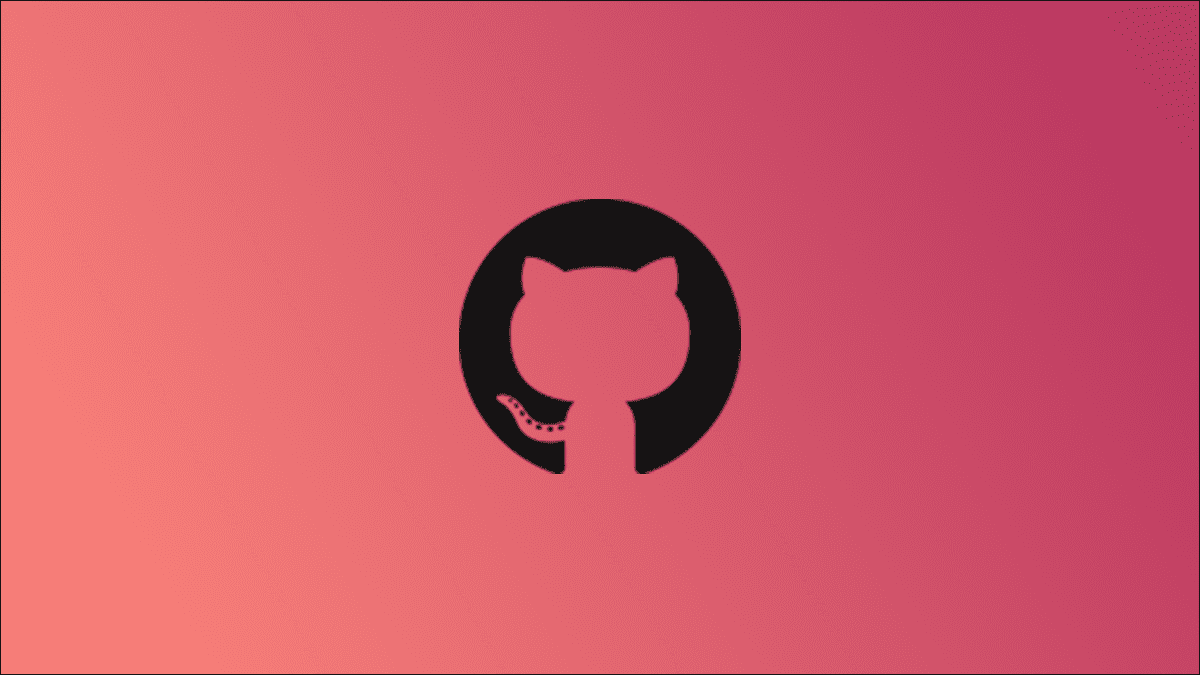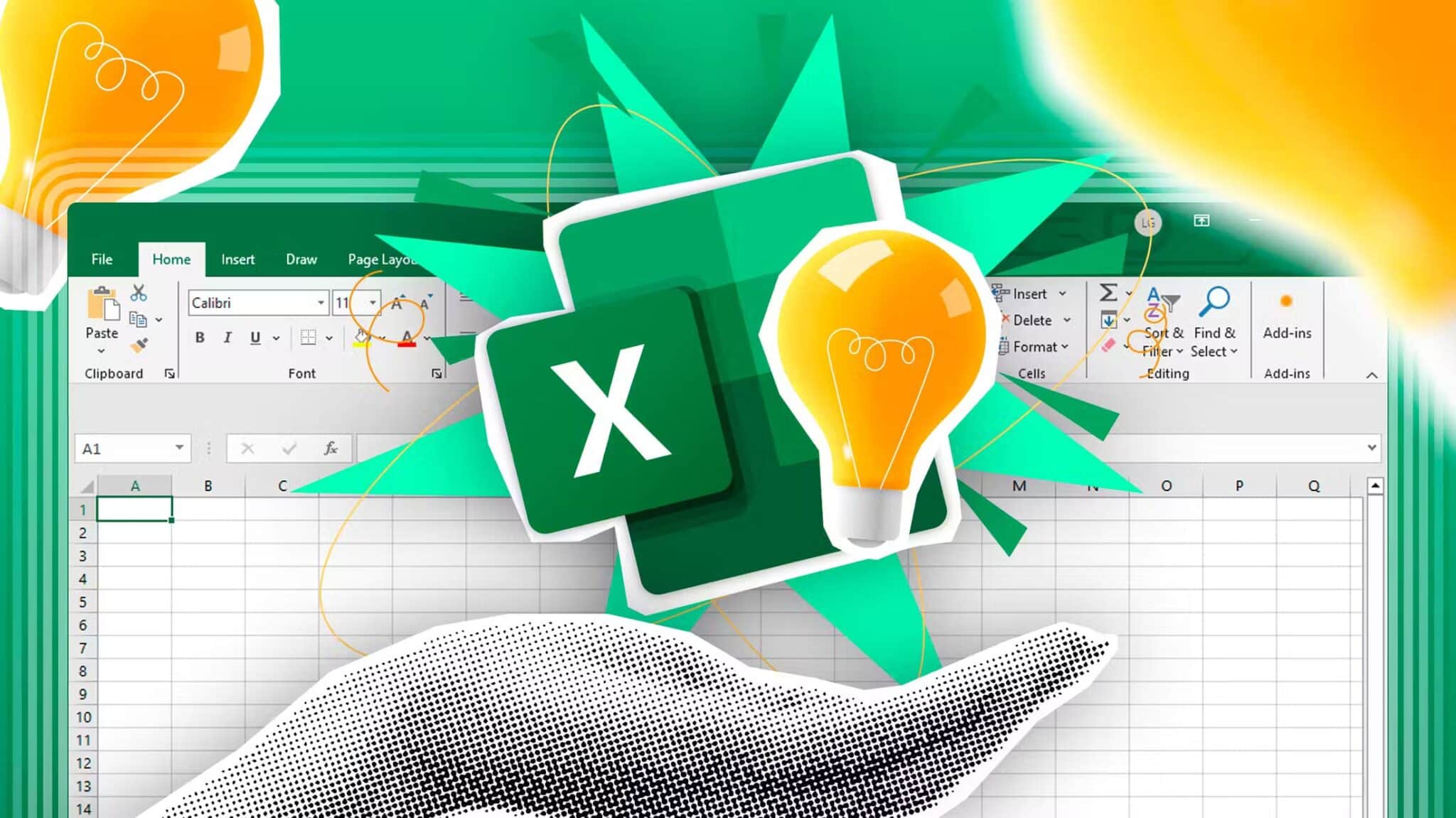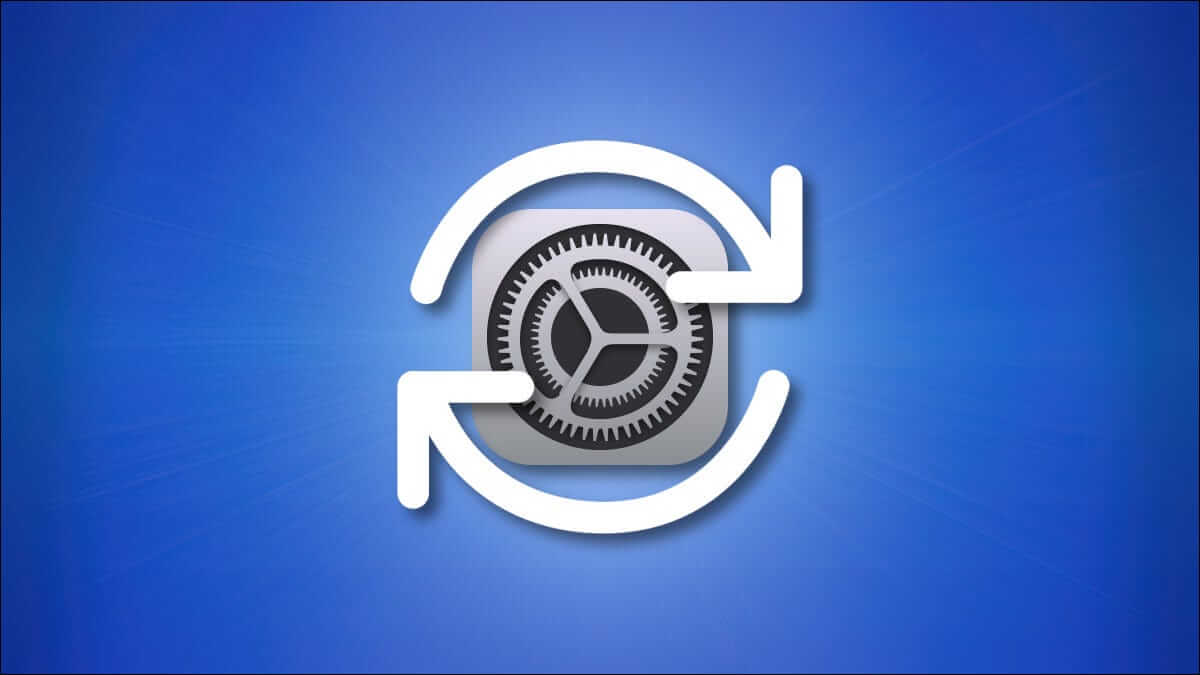照顾好自己应该是重中之重。 多亏了技术,它从未如此简单 跟踪您的健康进展 并识别风险——尤其是如果你有 iPhone,这里有 5 个最佳功能健康.app 您必须在 iPhone 上使用它。

自 2014 年首次推出以来,Health 应用程序已显着增长。除了监控您的日常步数之外,您现在还可以监控您的步行方式,甚至可以将文档添加到界面中——还有更多。
在本文中,我们将概述您应该在 iPhone 上使用的 Health 应用程序的五个最佳功能。 您还将发现分步说明,以便您自己访问每个说明。
矫直行走
作为 15 年秋季 iOS 2021 更新的一部分,Apple 发布了 Walking Steadiness——一项监测你走路方式的新功能。 通过查看这些模式,您的设备可以确定您跌倒的风险是否增加。
您可以通过转到应用程序的导航部分来访问步行稳定性。 对于 REACH 那里:
步骤1: 打开健康应用程序,然后点击浏览选项卡。
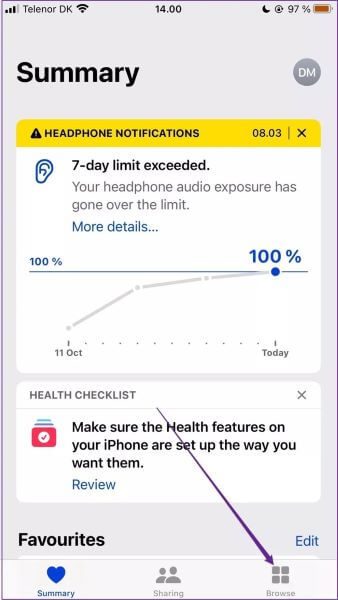
步骤2: 向下滚动到移动并单击此部分。
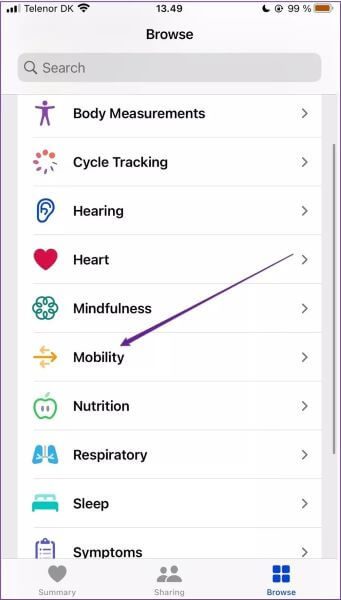
意见3: 找到步行稳定性并单击此选项卡。
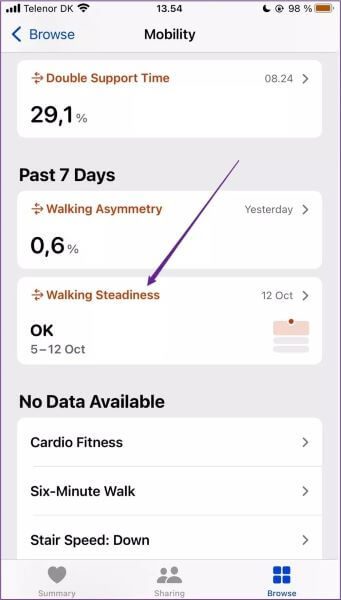
在下一个窗口的顶部,您会看到自己行走的稳定性水平。
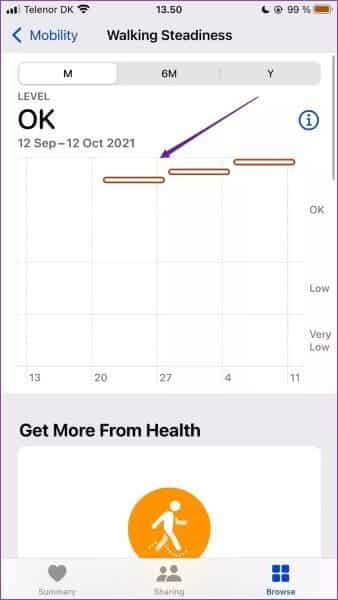
如果您想设置通知,请向下滚动到“静止行走”通知并选择设置。 然后,按照以下步骤操作。
步骤1: انقرفوقالتالي。
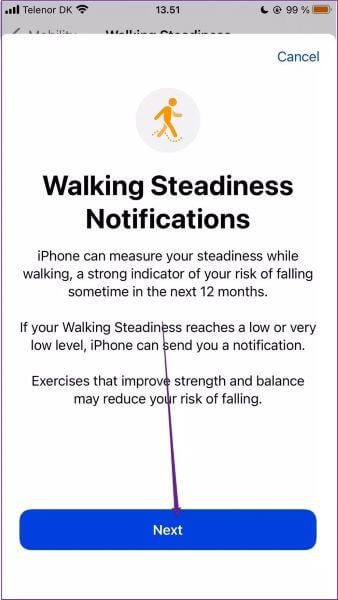
步骤2: 在下一个窗口中,确认您的年龄、体重和身高,然后再次选择下一步。
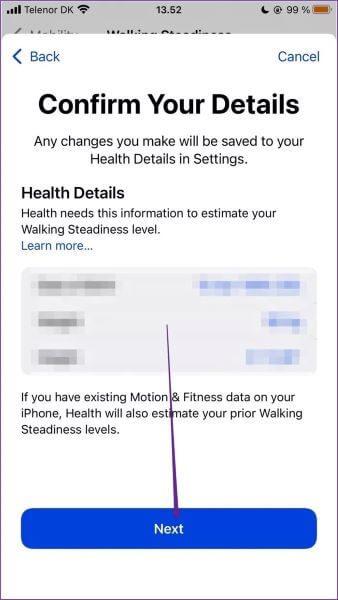
意见3: 在单击蓝色的“下一步”按钮之前,请阅读“步行稳定性级别”选项卡上的信息。
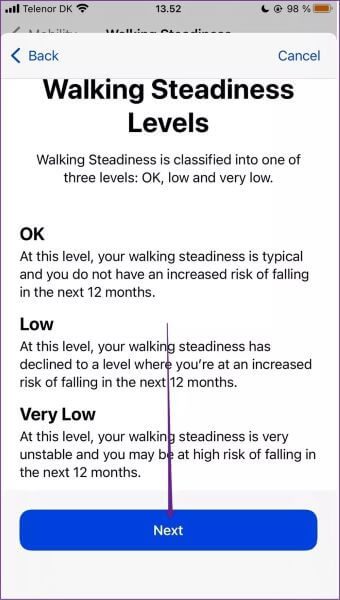
步骤4: 按“开”确认您要打开通知。
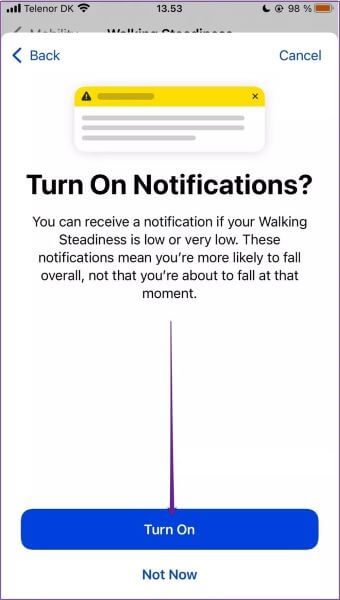
步骤5: 在下一页上选择完成。
走路不规律
除了“步行稳定性”功能外,您的 iPhone 还允许您监控步行不对称的行走方式。 有了这个,您可以确定您是否有潜在的疾病 - 例如受伤或疾病 - 这会损害您正常行走的能力。
与上一节中的功能一样,您可以在应用的导航部分中访问非对称步行。 我们开工吧:
步骤1: 单击屏幕底部的浏览按钮。
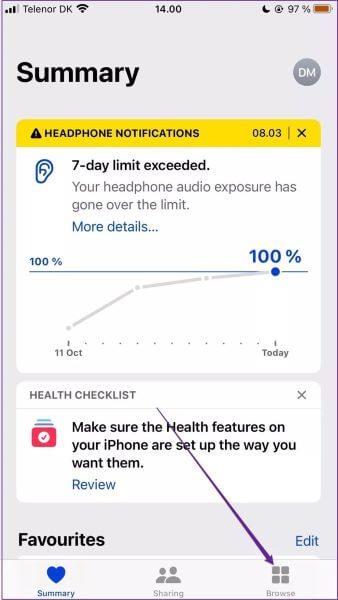
步骤2: 单击移动性。

意见3: 向下滚动到“步行不对称”。
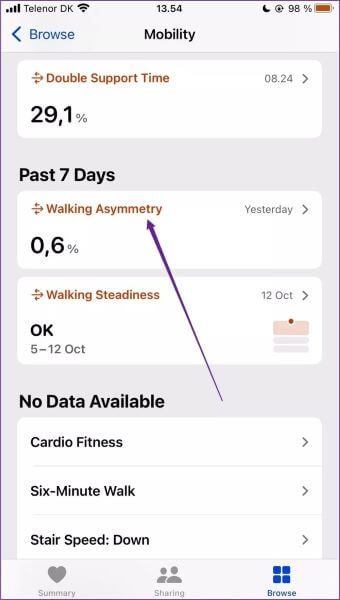
本小节显示您的日、周、月、六个月期间和年的平均值。 通过点击屏幕顶部附近的灰色横幅在它们之间进行更改。
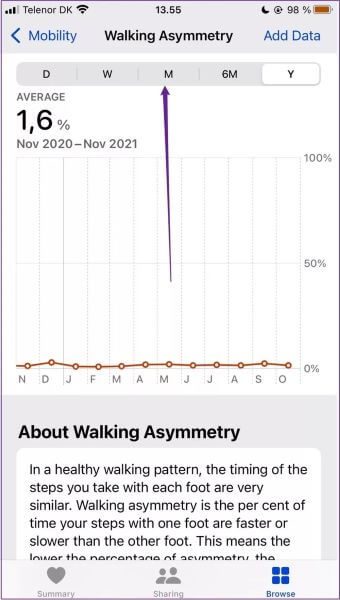
如果您的步行不对称发生率较低,这意味着您的步行模式更健康。 另一方面,如果屏幕上的数字读数更高,则值得寻求医疗建议。
健康趋势
由于每一天都不同,因此长期跟踪您的健康进展非常重要。 幸运的是,您可以使用指针功能做到这一点。
在 iPhone 上的“健康”应用程序的这一部分,您可以找到您的平均每日步数、楼梯段数以及步行和跑步距离。
要访问指针:
步骤1: 点击“健康”应用底部的“摘要”选项卡。
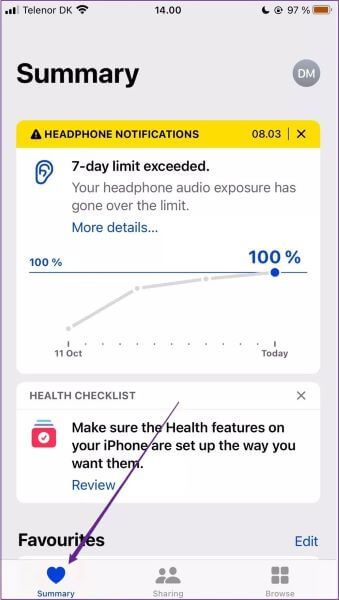
步骤2: 向下滚动到趋势并点击查看健康趋势。
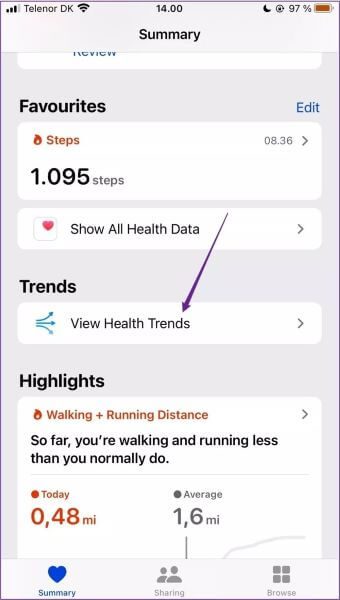
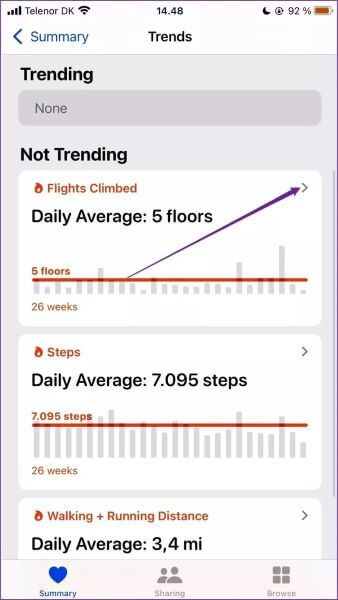
参与性
通常,告诉他人您的健康状况是个好主意。 在某些情况下,您可能希望与您的朋友和家人比较和对比您的结果。
使用 Health 应用程序,您可以在其他 iPhone 用户的应用程序中分享您的表现。 您可以通过健康共享来做到这一点。
设置完成后,其他用户将看到您的主题摘要。 此外,您还可以允许他们接收通知。
要设置健康共享:
步骤1: 选择屏幕底部的共享选项卡。
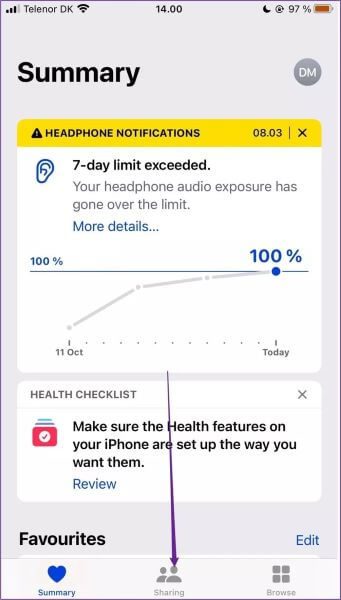
步骤2: 单击与某人共享。
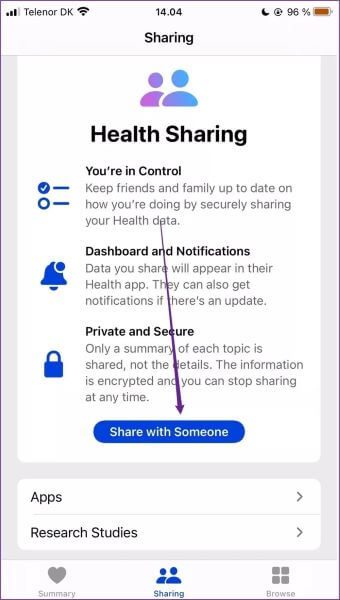
意见3: 输入您想与之共享信息的人的姓名。
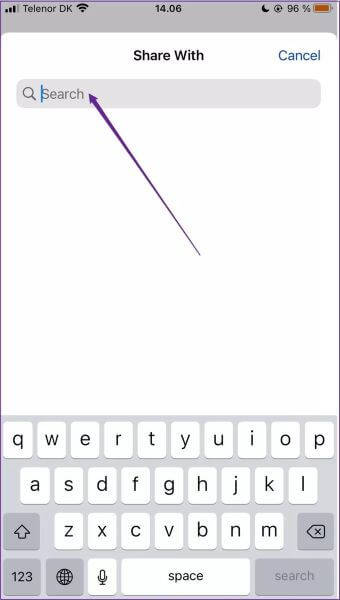
步骤4: 在下一页上,选择是要共享建议的主题选择还是手动选择它们。
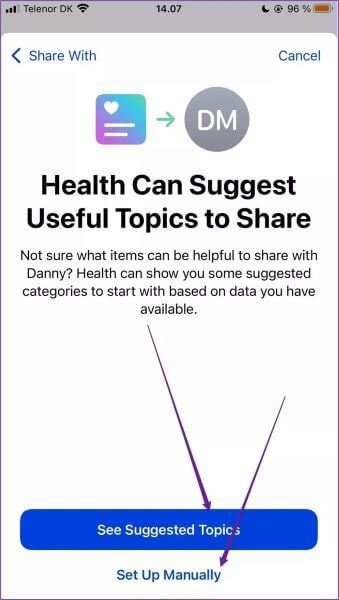
步骤5: 一切设置好后点击下一步。 您将需要遵循三个步骤,每个步骤都允许您选择应用程序的不同功能。
意见6: 在每个小节中设置好所有内容后,点击分享。
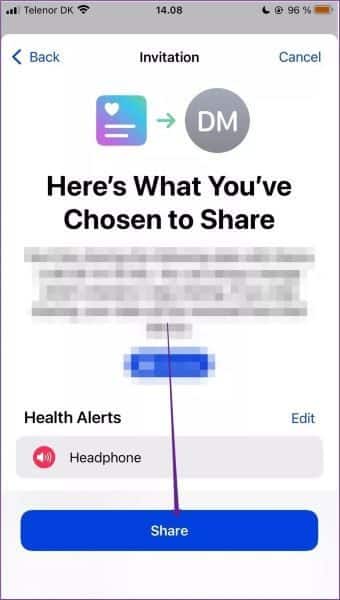
睡眠
充足的睡眠对于提高工作效率至关重要。 但最重要的是,您还需要它来控制您的身心健康。
当您使用“健康”应用程序时,您可以创建一个时间表并自定义您的手机,以确保您获得充足的睡眠。
密码:
步骤1: 转到浏览选项卡并选择睡眠。
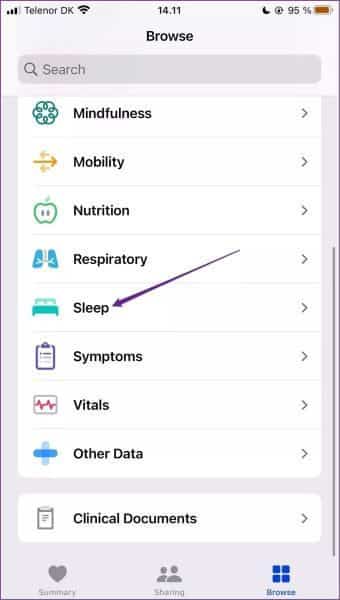
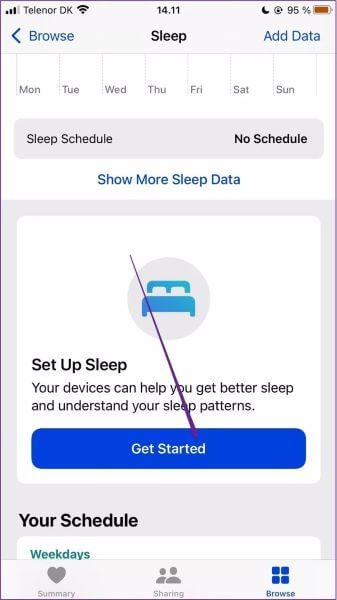
意见3: 在下一页上选择下一步。
步骤4: 设置您的睡眠目标,然后点击下一步。
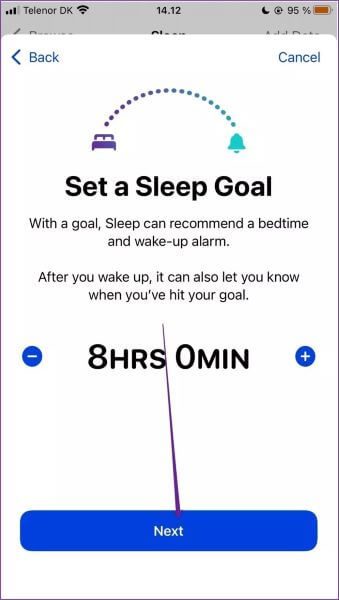
设置睡眠目标后,您可以选择希望此时间表工作的日期。 如果向下滚动,您可以选择设置闹钟。
自定义这些后,按添加。
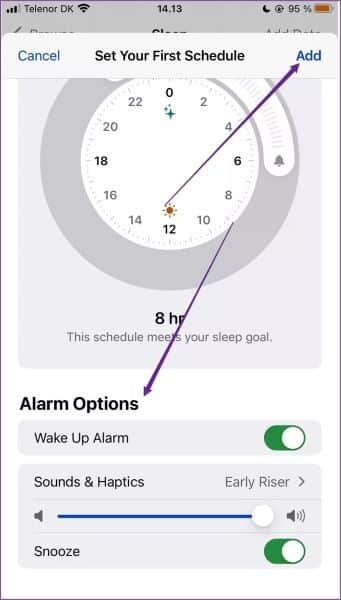
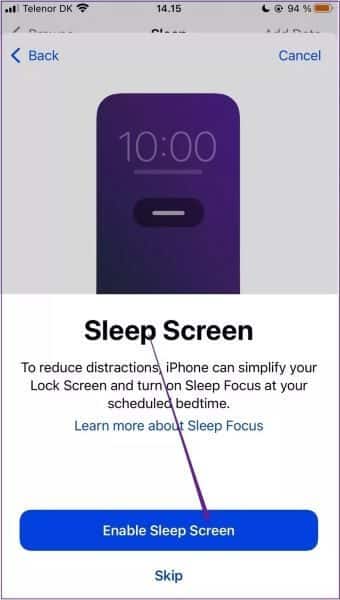
意见6: 完成所有这些步骤后单击完成。
使用 iPhone 照顾自己
健康应用程序经常被忽视,但如果您明智地使用它,它可以帮助您跟踪您的健康状况。 在阅读了这篇我们介绍了您应该在 iPhone 上使用的 5 大健康应用程序功能的文章后,您应该有足够的能力开始改善您的生活质量。
您可以通过集成第三方应用程序以及在 iPhone 上使用 Health 应用程序的各种其他功能来进一步增强您的体验。